Создайте несколько сайтов под 1 учетной записью общего хостинга
Большинство пакетов общего хостинга придерживаются одного домена на учетную запись; Некоторые идут с 2-5 дополнительными дополнительными доменами; зависит от стоимости и технических характеристик вашего пакета.
Что делать, если вы хотите добавить больше доменов? Прямое решение этой проблемы - платите вашей хостинговой компании больше. Вот способ добавить больше доменов в вашу учетную запись хостинга, не платя ни копейки. Эта техника позволяет достичь
- Несколько доменов, один сайт, один аккаунт Share Hosting - Пример: Hongkiat.net, Hongkiat.org указывают назад (перенаправить) на hongkiat.com
- Несколько доменов, несколько сайтов, один аккаунт Share Hosting (каждый со своим доменным именем) под одной учетной записью общего хостинга. - Пример: создание сайтов, таких как car-talk.com, phone-talk.com и т. Д., Под одной учетной записью общего хостинга.
Прежде всего, зарегистрируйтесь с ZoneEdit (бесплатно)
Я буду использовать ZoneEdit, поэтому первое, что вам нужно сделать, это зарегистрировать учетную запись в ZoneEdit, если у вас ее нет.
Что такое ZoneEdit
Короче говоря, ZoneEdit размещает ваши DNS, домены, электронные письма (пересылка) бесплатно. Все, что вам нужно сделать, это указать DNS вашего домена на ZoneEdit. Узнайте больше о ZoneEdit.
Несколько доменов, 1 веб-сайт, 1 общий хостинг

Это означает размещение нескольких доменов, все из которых указывают на один веб-сайт в учетной записи общего хостинга. Давайте возьмем мою реализацию для этого примера. Я недавно купил несколько доменов (hongkiat.net & hongkiat.org соответственно), и ZoneEdit поможет мне указать эти домены hongkiat.com или же hongkiat.com/blog
- Войдите в ZoneEdit, нажмите Добавить зоны
- Введите новый домен и нажмите Добавить зону
- Вам будет предоставлено 2 сервера имен и IP-адреса. В моем случае мне дают ns18.zoneedit.com (72.9.106.68) ns9.zoneedit.com (66.240.231.42)
- Откройте другой браузер, войдите в свою панель управления доменом. Найдите серверы имен и замените существующие на оба сервера имен ZoneEdit..
- Вернуться к ZoneEdit, нажмите Редактировать Zonи нажмите новое добавленное доменное имя.
- Нажмите Web Forward, введите свой Целевой URL. По умолчанию домен с и без “WWW” будет указывать на целевой URL, если вы не настроите.
- Готово! Это займет несколько минут (некоторые могут занять до 1 дня, в зависимости от обновления серверов имен), прежде чем вы действительно сможете попробовать его. После успешной настройки, набрав “hongkiat.net” в браузере направит вас к “hongkiat.com“
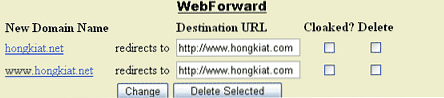
Несколько доменов, несколько сайтов, 1 общий хостинг
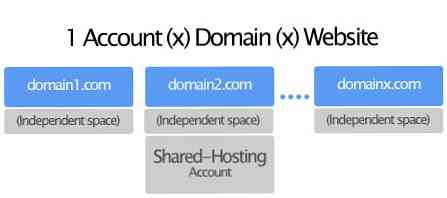
Если у вас есть учетная запись Shared Hosting с достаточным количеством гигабайт пространства для уничтожения, вы можете запустить несколько сайтов с разными доменами; размещение их всех под одной учетной записью общего хостинга, хотя ваша веб-хостинговая компания сообщает, что разрешен только 1 дополнительный домен.
Создайте свой сайт в другой папке Создайте новая папка сохранить свой новый сайт, получить Прямой URL на этот сайт. Прямой URL здесь = Целевой URL в ZoneEdit
Пример: если я создаю “phonesandgadgets” прямо под “/ Public_html / hongkiat /” Мой прямой URL будет https://www.hongkiat.com/phonesandgadgets/ Используйте ZoneEdit Выполните шаги, перечисленные в Несколько доменов, 1 веб-сайт, 1 общий хостинг, НО изменить целевой URL. Готово! Всякий раз, когда вы вводите новый домен в браузере, он будет вызывать контент, который вы назначили. Вы можете повторить этот метод, чтобы добавить больше домена, но все же вы будете ограничены:
- Емкость хостинга. Мудро определяйте распределение места для каждого из этих сайтов.
- Бесплатная учетная запись ZoneEdit - каждая бесплатная учетная запись позволяет добавлять только 5 доменов.




